Word 2010에서 텍스트 이동
이 장에서는 Word 2010에서 텍스트를 이동하는 방법에 대해 설명합니다. 때때로 동일한 문서 또는 다른 문서의 한 위치에서 다른 위치로 텍스트를 이동해야합니다. 마우스를 사용하여 끌어서 놓기 기술을 사용하여 문서의 한 위치에서 다른 위치로 텍스트를 이동할 수 있습니다. 이 튜토리얼은 드래그 앤 드롭 기술을 사용하여 텍스트를 이동하는 방법을 알려줍니다.
동일한 문서 내에서 이동
Step 1 − 텍스트 선택 방법 중 하나를 사용하여 텍스트의 일부를 선택합니다.
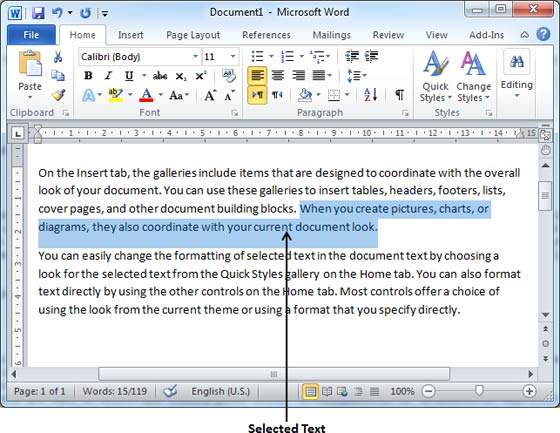
Step 2 − 이제 마우스 포인터를 선택한 텍스트 위에 놓고 마우스 왼쪽 버튼을 누른 상태에서 문서 주위를 이동하는 동안 계속 누르고 있습니다.
Step 3− 선택한 텍스트를 이동하려는 위치로 마우스 포인터를 가져간 다음 마우스 버튼을 놓습니다. 선택한 텍스트가 원하는 위치로 이동하는 것을 볼 수 있습니다.
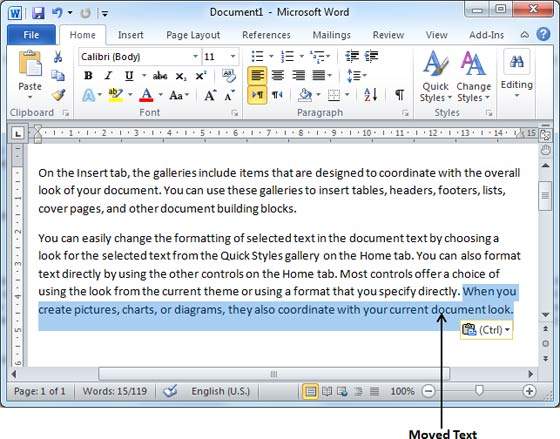
다른 문서 내에서 이동
선택한 텍스트를 한 문서에서 다른 문서로 이동할 수 있습니다. 다음은 한 문서에서 다른 문서로 텍스트를 이동하는 데 도움이되는 몇 가지 간단한 단계입니다.
Step 1 − 두 문서를 모두 열어두고 두 문서가 모두 보이도록하려면 Arrange All 버튼 View tab 리본에.
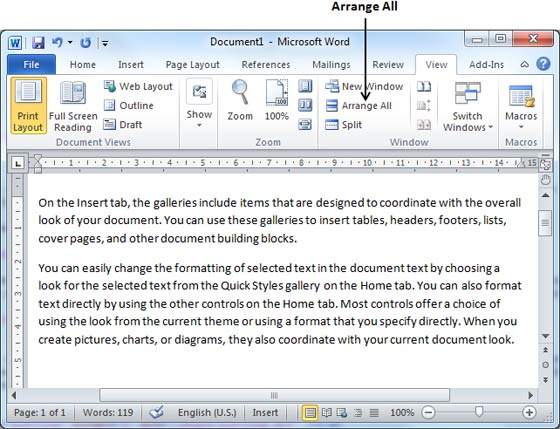
그러면 아래와 같이 두 문서가 모두 표시됩니다.
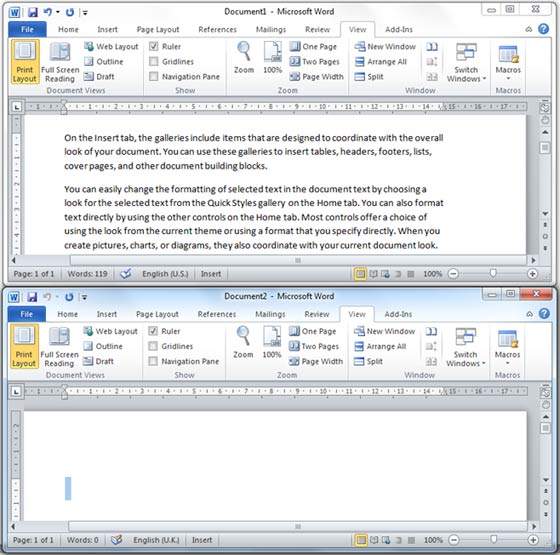
Step 2 − 이제 텍스트 선택 방법 중 하나를 사용하여 텍스트의 일부를 선택합니다.
Step 3 − 선택한 텍스트 위로 마우스 포인터를 가져간 다음 마우스 왼쪽 버튼을 누른 상태에서 문서 주위를 이동합니다.
Step 4− 두 번째 문서에서 선택한 텍스트를 이동하려는 위치에 마우스 포인터를 놓고 마우스 버튼을 놓습니다. 선택한 텍스트가 두 번째 문서의 원하는 위치로 이동하는 것을 볼 수 있습니다.
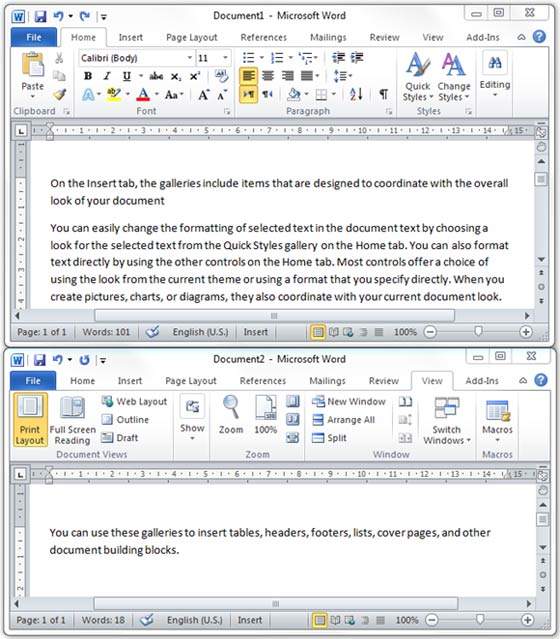
Note − 두 개 이상의 문서가있는 경우 Alt + Tab 키를 눌러 다른 문서를 전환하고 원하는 대상 문서를 선택합니다.